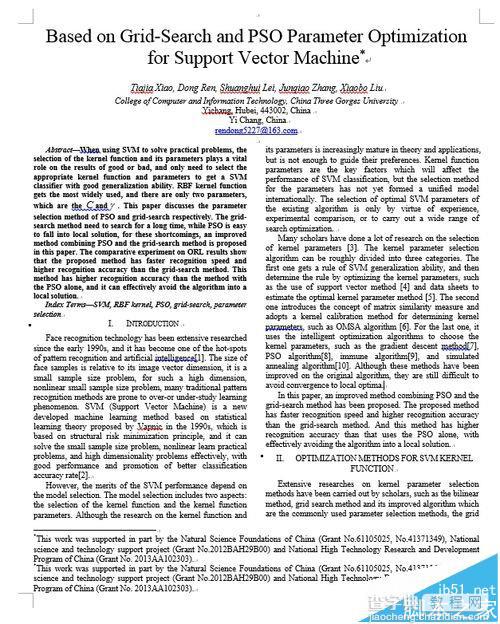word文件添加脚注以后多出了一页该怎么办?
发布时间:2016-12-23 来源:查字典编辑
摘要:今天,一同学问我关于word添加脚注的问题,之前弄过相关的文档,略懂一点。但是在帮她添加脚注的过程中有出现了新的问题。当在题目或作者处插入脚...
今天,一同学问我关于word添加脚注的问题,之前弄过相关的文档,略懂一点。但是在帮她添加脚注的过程中有出现了新的问题。当在题目或作者处插入脚注后,分栏后的正文就跑到下一页去了。很是奇怪,在网上查阅相关资料后,发现原来是word兼容性的问题。下面小编将解决方案详细描述如下:(由于我用的是Office2013,故以word2013为例进行说明,word2007,word2003的设置情况也是类似,可以根据自己的实际情况设置)
1、当添加脚注的时候出现分栏后的正文跑到下一页去了,如下图所示。
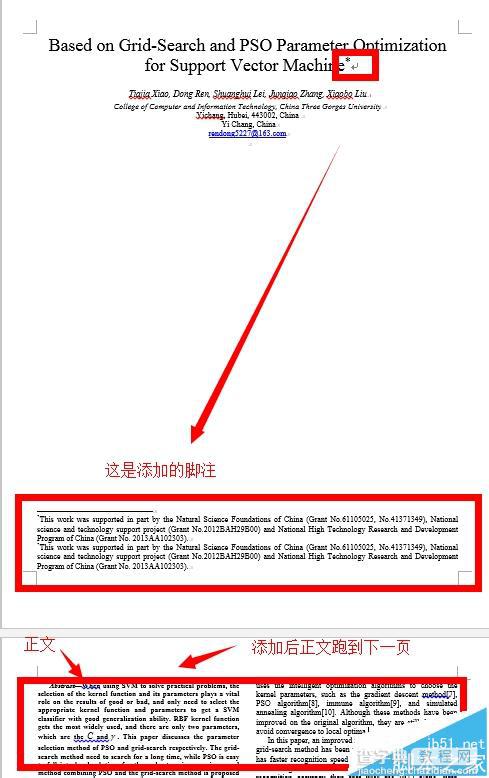
2、打开“word选项卡”,单击“文件”菜单项,然后点击“选项”,具体操作如下:
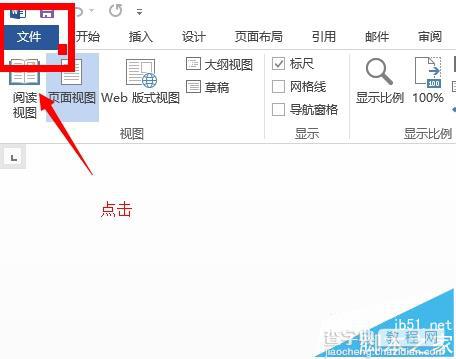

3、在打开的“word选项”卡中的左侧找到“高级”选项
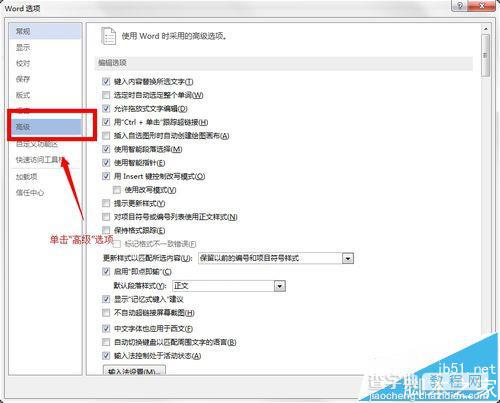
4、在选中“高级”选项后,在右侧找到“兼容性选项”。在其子内容中找到“按word 6.x/95/97的方式安排脚注”,勾选该内容。
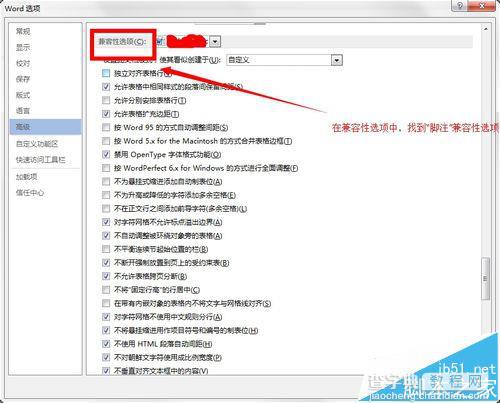

5、单击确定后,添加脚注的正文即可显示正常。显示效果如下: